- 公開日:
iPhoneの時計フォントを変更する方法
iPhoneの画面上部のステータスバーに表示される時刻のフォントは変更できません。
とはいえ、ロック画面に表示されるフォントや、ホーム画面に表示する時計ウィジェットはある程度変更可能です。
サードパーティアプリを使用する
App Storeには、フォント、色、レイアウトをカスタマイズできる時計アプリがあります。
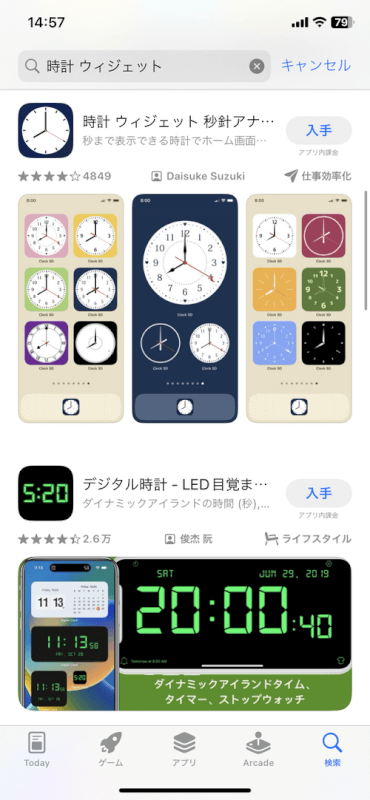
これらのアプリはステータスバーにある時計を変更することはできませんが、ホーム画面に時計ウィジェットを追加できます。
ウィジェット
iOS 14以降では、さまざまなウィジェットでホーム画面をカスタマイズできます。
上記で紹介したアプリをインストールすることで、ホーム画面に異なるフォントの時計を設置できます。
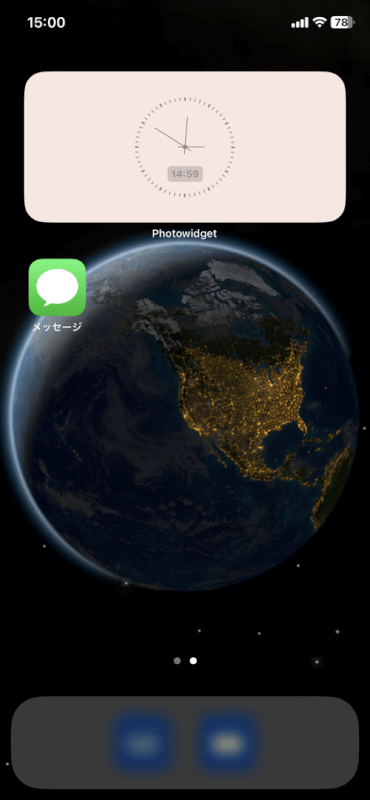
ロック画面のカスタマイズ(iOS 16以降)
iOS 16以降では、ロック画面に表示される時計のフォントを変更できます。
ロック画面をカスタマイズするには、以下の操作を行います。
カスタマイズメニューが表示されるまで、ロック画面を長押しします。
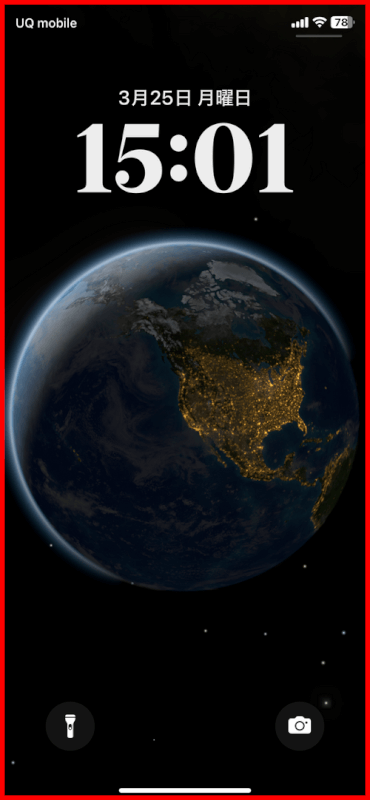
現在のロック画面を変更するために「カスタマイズ」をタップします。
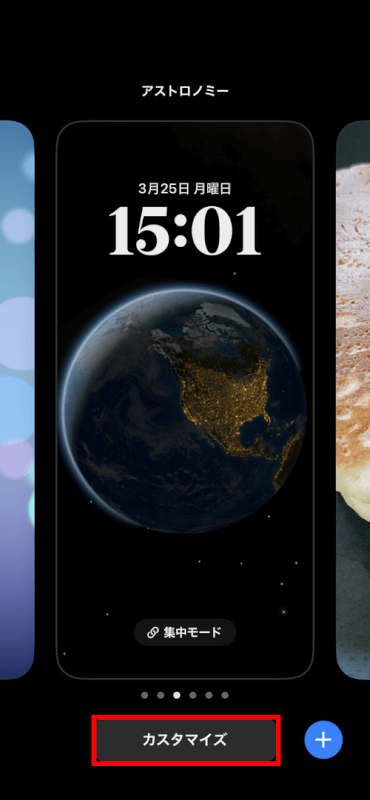
時計をタップし、好みのフォントをタップします。この画面では、時計の文字の太さや色を変更できます。
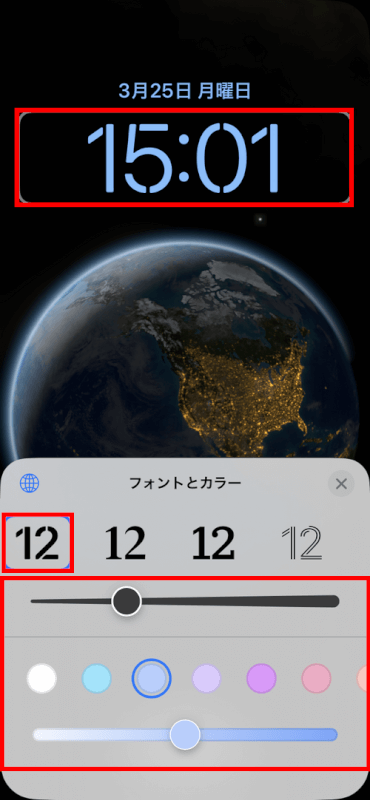
編集に満足したら、「完了」をタップします。以上で時計のフォントを変更できました。
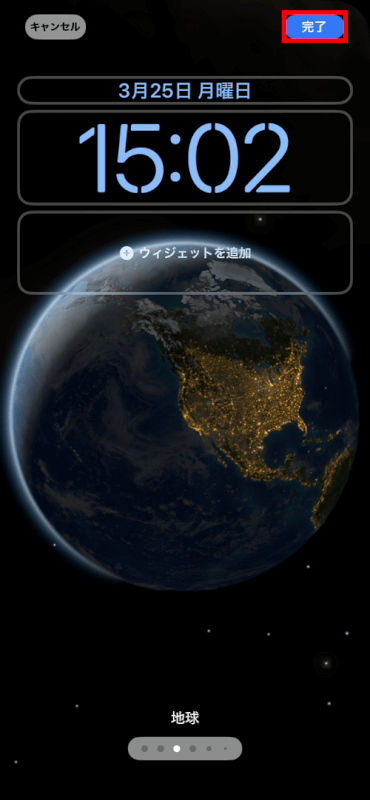
さいごに
サードパーティ製のアプリを使用する際は、セキュリティ面で問題がないか事前にチェックしてください。
App Store内の説明や、レビューをよく見てからインストールを行いましょう。
もっとも安全なのは、Apple側で提供されている機能(ロック画面のカスタマイズなど)を使用することです。
問題は解決できましたか?
記事を読んでも問題が解決できなかった場合は、無料でAIに質問することができます。回答の精度は高めなので試してみましょう。
- 質問例1
- PDFを結合する方法を教えて
- 質問例2
- iLovePDFでできることを教えて

コメント
この記事へのコメントをお寄せ下さい。